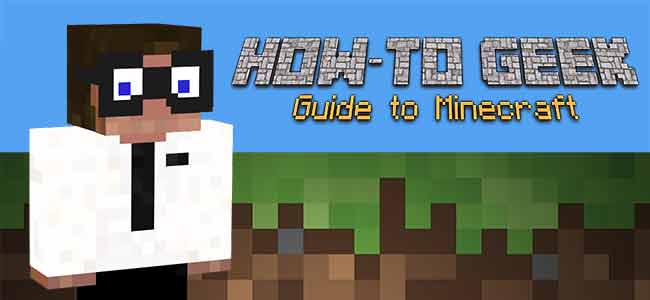
Minecraft — одна из самых продаваемых видеоигр всех времен, но начинать с ней может быть немного пугающе, не говоря уже о том, почему она так популярна. В этом выпуске How-To Geek School мы собираемся помочь вам начать игру (или хотя бы понять, почему ваши дети так любят ее).
Несмотря на его простой внешний вид, в Minecraft многое происходит. Это может сбивать с толку, но не волнуйтесь, мы выложили серию уроков, которые помогут вам не знать ничего об игре и не продвинуться в игровом процессе. Это включает в себя создание пользовательских карт, создание игровых устройств и структур, а также процветание в сложном режиме выживания.
Сегодня мы поговорим об установке и настройке Minecraft, чтобы вы как можно быстрее начали играть и наслаждаться игрой. После этого у нас будут ежедневные уроки, посвященные оптимизации игры, изучению всех интересных ландшафтов и существ, а также более сложным аспектам игрового процесса, таким как создание локальной многопользовательской игры, настройка внешнего вида в игре и игра в Интернете.
Если вы смотрели, как играют ваши друзья или дети, и почесали себе голову в том, что именно привлекательно (или, может быть, вы уже убеждены и взволнованы), мы расскажем о том, что делает Minecraft настолько захватывающим для многих.
Для большинства людей важно понять, что именно представляет собой эта чрезвычайно популярная игра, и почему другие настолько влюбляются в нее, прежде чем они начнут ее крутить. Таким образом, мы начнем с изучения истории Minecraft и того, что это за игра.
Что такое Майнкрафт?
Прежде чем мы приступим к установке и игре, давайте внимательно рассмотрим, что же представляет собой Minecraft, откуда он появился и что делает его таким популярным (по состоянию на начало 2014 года в игре было более 100 миллионов игроков по всему миру). Несмотря на огромное количество проданных копий и зарегистрированных игроков, многим не сразу понятно, в чем заключается привлекательность Minecraft и как игра смогла засосать всех, начиная от детей начальной школы и заканчивая пенсионерами.
Minecraft — детище шведского программиста видеоигр и дизайнера Маркуса «Notch» Перссона. Он начал создавать игру в свободное время, работая разработчиком игр в Jalbum, и в итоге основал Mojang, когда Minecraft оказался достаточно популярным, чтобы стать его постоянной работой.
На его работу оказали сильное влияние более ранние видеоигры, такие как Dungeon Keeper (игра управления ресурсами и подземельями в конце 1990-х годов), Dwarf Fortress (процедурно генерируемая игра по созданию открытого мира, выпущенная в 2006 году) и Infiniminer (небольшая инди-игра, которая предвещала Minecraft с основанным на блоке геймплеем песочницы). Вы можете свободно исследовать эти игры, если хотите получить представление о происхождении видеоигр в Minecraft, но на самом деле важно, что это за игры. Давайте определим некоторые из этих игровых терминов и их отношение к Minecraft, чтобы лучше понять Minecraft и его безудержный успех.
Minecraft принадлежит к трем различным жанрам видеоигр, и то, как эти жанры переплетаются друг с другом, создает опыт, привлекающий игроков. Во-первых, Minecraft — игра с открытым миром. В играх с открытым миром вы можете свободно перемещаться, куда хотите, с очень небольшими ограничениями. В большинстве видеоигр вы можете идти только туда, куда вас ожидал разработчик видеоигры (и где они создали пространство для вас).
Возьмите в качестве простого примера вашу среднюю игру Super Mario Bros. Независимо от того, сколько вы хотите выйти за пределы замка Баузера и бродить по садам, вы не сможете этого сделать, потому что дизайнеры видеоигр никогда не предназначали вам выходить за пределы замка и в самом коде видеоигры, что Сад даже не существует за небольшим намеком на то, что вы видите через окно, играя на уровне замка. Фрагменты игры вне досягаемости игрока по существу декоративны, как фоны на сцене.
В Minecraft таких ограничений очень мало, потому что игра никогда не предназначалась для линейной игры. За очень немногими исключениями, если вы видите что-то в Minecraft, вы можете исследовать это, трогать или иным образом взаимодействовать с ним.
В дополнение к дизайну с открытым миром, Minecraft также является «песочницей». Хотя термин «песочница» часто используется взаимозаменяемо с «открытым миром» для описания игр, которые позволяют перемещаться по всему миру с небольшими ограничениями, настоящая игра в песочнице включает в себя инструменты, которые позволяют игроку изменять игровой мир. В этом отношении Minecraft является виртуальным воплощением игр в песочнице, поскольку, независимо от того, как вы играете в игру, использование инструментов для изменения и взаимодействия с вашей средой является основой опыта. Просто ожидается, что игрок Minecraft будет использовать свои игровые руки и инструменты, чтобы разрушать, перемещать, строить и перестраивать мир.
Наконец, Minecraft также является процедурно сгенерированной игрой; Этот аспект игры тесно связан с опытом открытого мира. В вашей типичной линейной видеоигре игровые дизайнеры создают своего рода туннель, в котором игрок переходит из точки А в точку Z в ходе игры. Даже игры, которые кажутся большими и позволяют вам делать выбор относительно того, что вы собираетесь делать и в каком порядке все еще по существу линейны в том, что вы начинаете игру, следите за историей (и наслаждаетесь пейзажем по пути), вы прибываете на последней станции на линейной железнодорожной линии, и игра окончена. Каждая остановка на линии, каждый кусочек пейзажа, каждое подземелье, все , что вы испытываете в игре, были тщательно продуманы дизайнерами, как съемочная группа и режиссер создают впечатление, которое вы испытываете во время просмотра фильма.
Заметьте, нет ничего плохого в том, чтобы сделать игру таким образом, и есть множество ярких и знаковых видеоигр, которые разработаны именно таким образом, но такие игры по своей сути ограничены по объему просто потому, что существует тесный баланс между тем, как много времени и денег может быть вложено в игру и крайние сроки.
Процедурная генерация изменяет динамику, поскольку игровой мир генерируется алгоритмической процедурой и может быть по существу бесконечным (ограниченным только искусственными ограничениями, наложенными разработчиком игры, или вычислительными ограничениями компьютерной системы, в которой размещена игра). Мир Minecraft в этом отношении фактически бесконечен, поскольку его основным ограничением являются вычислительные ограничения 32-битных вычислений.
Если вам нужно было перевести максимально возможную карту Minecraft (используя ограничения 32-битных вычислений в качестве верхнего порога размера карты) в масштаб реального мира (где каждый блок в Minecraft представляет собой квадратный метр), размер Minecraft Карта от края до края будет в 9,3 миллиона раз больше, чем площадь поверхности Земли. Фактически, игрок по имени Курт Мак превратил ходьбу по карте Minecraft в своего рода дзенский опыт . Он провел последние несколько лет, просто прогуливаясь по миру — предполагая, что он выполняет задание, он завершит поход около 2040 года.
Наши разговоры об игре в песочнице, огромном мире и о том, как Курт Мак просто гуляет по миру ради развлечения, подчеркивают истинное очарование Minecraft. Игра не только практически бесконечна по размеру, но и практически бесконечна в том, как вы в нее играете.
Minecraft — это не спасение королевства (или всего мира), исследование пещер, заполненных монстрами, строительство функционирующего города с электрическим освещением или планирование безумных американских горок, но это может быть любая, вся или ни одна из этих вещей, если Вы хотите, чтобы это было. Секрет успеха Minecraft заключается в том, что игра представляет собой набор инструментов, который позволяет игрокам превратить игру в ту, в которую они хотят играть, будь то игра, ориентированная на создание, исследование, выживание или все вышеперечисленное.
Как и популярность блоков LEGO ® и других строительных игрушек, Minecraft позволяет строить все, что вы хотите построить: замки, ипподромы, ракетные корабли, кукольные домики и все, что между ними; все с использованием инструментов, с которыми вы знакомы и которыми легко манипулировать.
Когда вы ознакомитесь с инструментами и техниками, лежащими в основе мира Minecraft, вы сможете легко использовать инструменты, чтобы сделать Minecraft таким, каким вы хотите его видеть; игра превращается в швейцарский армейский нож создания, приключений и веселья.
Заинтригован игрой, которая может быть такой, какой хочет игрок? Если вам интересно, потому что вы ищете новую игру, чтобы потерять себя, или вы пытаетесь выяснить, почему ваш ребенок или внук так сильно увлечены Minecraft, читайте дальше, пока мы очищаем блочные слои игра и проведет вас через все от установки игры до понимания ее более загадочных основ.
Что я могу играть в Minecraft и сколько это стоит?
Minecraft очень популярен и, как вы можете себе представить, был портирован и адаптирован для различных платформ. Оригинальная игра Minecraft была создана для настольных компьютеров, и настольная версия остается самой популярной версией Minecraft.
Minecraft PC Edition
Версия Minecraft для ПК основана на Java и может воспроизводиться на любом компьютере с Windows, Mac или Linux с установленным Java и подходящим оборудованием . Несмотря на то, что Minecraft выглядит очень просто благодаря минималистским графическим особенностям и пользовательскому интерфейсу, под поверхностью игра довольно сложна, и процедурное поколение мира, а также игровая физика требуют более мощного оборудования, чем вы ожидаете. ,
По этой причине в Minecraft PC Edition имеется расширенная демоверсия, которую разработчики настоятельно рекомендуют вам воспользоваться перед покупкой, чтобы определить, может ли ваш компьютер обеспечить плавную и приятную работу с Minecraft (мы покажем вам, как опробовать демонстрационный режим). в одно мгновение).
Если у вас есть доступ ко всем различным платформам, на которых может работать Minecraft, мы настоятельно рекомендуем перейти с оригинальной версии для ПК на альтернативные версии, подобные тем, которые доступны для мобильных устройств и игровых консолей. Хотя PC-версия стоит 27 долларов, что делает ее самой дорогой версией Minecraft, она является самой универсальной и, безусловно, предлагает самый выгодный вариант, если учитывать разнообразные многопользовательские серверы и то, как можно существенно изменить игру полностью с помощью пакетов модов. ,
Minecraft карманное издание
В дополнение к настольной версии есть также Minecraft Pocket Edition (PE) . Minecraft PE доступен для устройств Android и iOS и стоит 7 долларов. Pocket Edition значительно менее требователен, чем версия для ПК; например, у нас не было проблем с игрой в Minecraft PE на старом iPad 1.
Хотя Minecraft PE отлично подходит для игры на ходу, он имеет довольно жесткие ограничения по сравнению с версией для ПК. Весь контент отделен от выпусков ПК и консоли (поэтому вы можете присоединиться только к многопользовательским серверам, например, предназначенным для Minecraft PE).
Redstone, версия электрических / электрических цепей Minecraft, и довольно значительный элемент многих конструкций в PC Edition, полностью отсутствует в Pocket Edition. В отличие от почти бесконечной карты мира Minecraft PC Edition, карты Pocket Edition ограничены 256 x 256 блоками. Несмотря на то, что здесь еще достаточно места, чтобы бродить и строить, это не то же самое просторное впечатление.
В то время как многие игроки согласны с ограничениями Pocket Edition, почти универсальная жалоба заключается в том, что грязное использование экранных элементов управления сравнивается с использованием мыши и клавиатуры на ПК или контроллера качества в Console Edition.
Minecraft Console Edition
Консольные игроки могут получить копию Minecraft Console Edition (CE) для платформы Xbox и для платформы PlayStation (обе из которых стоят $ 20). Поскольку версия Console Edition настроена специально для платформы, на которой она развернута, вы можете ожидать плавного воспроизведения, не беспокоясь о требованиях к оборудованию.
Ранние выпуски Console Edition были немного грубыми по краям; релизы Xbox и PlayStation имели значительные различия и были не синхронизированы. Все выпуски Console Edition теперь синхронизированы и получают параллельные обновления. По сравнению с Pocket Edition, Console Edition довольно продвинутый и больше похож на PC Edition. Однако, как и в Pocket Edition, мир по-прежнему ограничен в размерах, хотя и больше в 864 х 864 блоках.
Одно из существенных отличий между Console Edition и всеми другими выпусками заключается в том, что он поддерживает локальную игру на разделенном экране, поэтому вы можете проводить совместную игру с тремя друзьями.
Minecraft Raspberry Pi Edition
Наконец, Minecraft был даже портирован на Raspberry Pi. Pi Edition особенно интересен с образовательной точки зрения. Pi Edition предназначен для использования в качестве учебного пособия и включает в себя инструменты для начинающих программистов и энтузиастов, чтобы фактически изменить код игры.
Версия Pi основана на Pocket Edition, но включает в себя творческий режим и не имеет режима выживания или каких-либо элементов, связанных с режимом выживания.
Мы не можем особо подчеркнуть учебную / экспериментальную часть Pi Edition. Если вам нужен полный опыт Minecraft, это не будет. Если вы хотите получить удовольствие от выделения видеоигры, в которую вы играете на уровне кода, и заглянуть в ее интуицию, версия Pi для вас.
Следуйте вместе с любым изданием
Для целей этой серии статей How-To Geek School мы сосредоточимся на компьютерной версии, так как она является наиболее широко распространенной, обладает большинством функций и предоставит лучшую основу для обсуждения и выделения всех удивительных вещей, которые вы можно сделать с Minecraft.
Тем не менее, даже если вы заинтересованы в игре в редакциях PE, CE или Pi, мы все равно настоятельно рекомендуем вам прочитать серию, поскольку большая часть информации относится ко всем редакциям. Если вы используете не для ПК, обратитесь по ссылкам, которые мы предоставили выше, к Minecraft Wiki, размещенному на Gamepedia, чтобы увидеть, какие элементы версии для ПК отсутствуют в используемой вами версии.
Установка Майнкрафт
После того, как вы ознакомитесь с требованиями к ПК, пришло время установить вашу копию Minecraft и попробовать ее.
Давайте пройдемся по процессу регистрации и установки.
Регистрация для учетной записи
Первый шаг — зарегистрировать аккаунт. Если вы хотите перейти прямо к покупке копии или сыграть в демоверсию, вам нужно создать бесплатную учетную запись на Minecraft.net . Регистрация проста, просто введите правильный адрес электронной почты и выберите пароль. Подождите подтверждение по электронной почте от Mojang (материнская компания Minecraft), а затем подтвердите, когда он прибудет.
Когда вы перейдете по ссылке для подтверждения, вы перейдете ко второму этапу процесса регистрации: выбрав свое имя пользователя Minecraft и купив игру.
Если вы хотите попробовать демо перед покупкой, сначала перейдите по этой ссылке . Там вы можете скачать демоверсию без создания имени пользователя или покупки игры. Демо-версия позволяет вам играть в игру в течение 100 минут (примерно пять игровых дней Minecraft); вы можете сбросить демо-версию и воспроизвести ее снова, но вы всегда ограничены 100 минутами, прежде чем вы должны сбросить мир.
Независимо от того, купили ли вы игру напрямую или попробуйте демоверсию, следующий шаг — загрузить игру и установить ее. На странице загрузки выберите соответствующую загрузку для вашей платформы ; Пользователям Windows следует взять Minecraft.exe (дружественную оболочку Windows для запуска Minecraft и инструмент, который мы будем использовать); Пользователи OS X должны взять Minecraft.dmg; и пользователи Linux, или те, кто использует альтернативную операционную систему, способную работать на Java, должны взять файл Minecraft.jar.
Если на вашем компьютере еще не установлена Java (или вы используете устаревшую копию), вы должны установить и / или обновить ее, прежде чем играть в Minecraft. Посетите страницу поддержки Java, чтобы получить соответствующую копию Java 7+ для вашей операционной системы. Настоятельно рекомендуется использовать 64-битную копию Java, если у вас 64-битный процессор / ОС, поскольку вы увидите значительное повышение производительности.
Сохраните файл на своем компьютере и, когда загрузка будет завершена, запустите файл. Вы увидите краткую последовательность загрузки, а затем приглашение к входу.
Всегда входите в систему со своим адресом электронной почты (единственные люди, которым необходимо ввести имя пользователя, — это те, кто зарегистрировался для Minecraft в 2012 году или ранее).
После входа в систему вы увидите вкладку «Примечания к обновлению», в которой вы будете в курсе самых последних изменений в Minecraft. В дополнение к вкладке «Примечания по обновлению» есть также вкладка для консоли разработки, редактора профилей и редактора локальных версий. Не стесняйтесь игнорировать их на данный момент, поскольку они имеют очень ограниченное использование для начинающего игрока и не требуют устранения неполадок или некоторых особых потребностей, вам никогда не придется их посещать.
На данный момент мы готовы покопаться и поиграть в игру. Но есть один полезный элемент, который мы хотим выделить, прежде чем мы начнем играть.
Использование профилей
Внизу в левом нижнем углу пусковой установки Minecraft находится раздел «Профиль». По умолчанию существует только один профиль, названный в честь вашего имени пользователя Minecraft.net и настроенный на использование последней стабильной версии Minecraft.
Хотя вы можете обойтись только с одним профилем, есть несколько преимуществ наличия нескольких профилей. Несколько профилей позволяют вам играть с различными версиями Minecraft, такими как бета-версии и более старые версии, которые иногда требуются для присоединения к многопользовательским серверам, которые еще не обновлены до текущей версии, и они позволяют вам загружать данные игры.
Скажем, например, что у вас трое детей, которые все играют в Minecraft на одном компьютере. Если вы испытываете некоторые разногласия по поводу того, что дети возятся с мирами, удаляют миры или иным образом нарушают мир, очень легко создать профиль для каждого ребенка, в котором все их изменения и карты являются отдельными.
Нажмите кнопку «Новый профиль» сейчас, просто чтобы понять, как это работает:
Хотя вы можете указать несколько различных настроек в редакторе профилей, наиболее необходимыми и полезными являются «Имя профиля», «Каталог игр» и «Использовать версию».
Имена профилей позволяют указать, для кого или для чего предназначена учетная запись, например, «Стив», «Дженни», «Тестирование бета-версии», «Многопользовательская подача, r» и тому подобное. Изменение «Каталога игр» очень полезно, так как позволяет разделить, как мы упоминали выше, данные игрока. Таким образом, в случае старых «Стив» и «Дженни» мы можем создать профили с именами в их честь и затем добавить схему \ .minecraft \ naming по умолчанию для папок данных в \ .minecraft-steve \ и \ .minecraft-jenny \ for их соответствующие профили.
Для справки, расположение по умолчанию всех игровых данных Minecraft находится в следующих папках, в зависимости от того, на какой операционной системе установлена Minecraft:
| Windows | C: \ Users \ [имя пользователя] \ AppData \ Roaming \ .minecraft \ |
| Mac OS | / Пользователи / [ yourusername ] / Библиотека / Поддержка приложений / Minecraft / |
| Linux | / home / [имя пользователя] /. minecraft / |
Каждый раз, когда вы создаете новый профиль и указываете новый каталог игр, программа запуска Minecraft автоматически создает соответствующую структуру папок и заполняет ее файлами с серверов Minecraft.
Создание вашего первого мира
Теперь, когда мы подчеркнули преимущества системы профилей, пришло время создать наш первый мир и играть!
Нажмите кнопку «Play», чтобы начать. При первом запуске Minecraft (или после обновления) вы увидите зеленую полосу прогресса в нижней части панели запуска при загрузке нового материала. После этого вы попадете в настоящее приложение Minecraft.
Давайте начнем с простого, сосредоточившись на опыте одиночной игры. В последующих уроках мы узнаем о многопользовательских и Minecraft Realms. Нажмите «Одиночная игра», чтобы начать.
Здесь вы найдете свои локальные миры, связанные с вашим профилем; потому что это новая установка, еще нет миров.
Нажмите «Создать новый мир», чтобы открыть диалог создания мира. Здесь мы можем назвать наш новый мир, выбрать режим игры и установить дополнительные параметры мира.
Режим игры по умолчанию — «Выживание». Нажмите кнопку «Игровой режим» в центре экрана, чтобы переключить его на «Творческий». Мы вернемся к игровым режимам на следующем уроке, но на данный момент творческая игра — лучший способ изучить элементы управления и выяснить, как перемещаться по миру Minecraft.
Что касается наименования вашего мира, нам нравится называть миры, которые мы используем для экспериментов и изучения «Учебной лаборатории» или какой-то итерации.
Оставьте в покое «More World Options …», мы вернемся к забавным переключателям и настройкам, доступным там, в следующем уроке, посвященном пользовательским мирам и их созданию. Как только вы назвали свой мир и переключили его на «Творческий», нажмите «Создать новый мир» и откиньтесь на спинку кресла, пока Minecraft использует некоторую магию процедурного поколения, чтобы создать для вас уникальный мир для исследования.
Маневрирование в мире Minecraft
Не беспокойтесь, если ваш вид не совпадает с представленным ниже. Каждый мир Minecraft, если он не загружен из того же источника, что и другой мир Minecraft, является уникальным поколением. Так что, будь то игра, в которой вы оказались в лесном биоме, на пляже или на вершине горы, вы все равно можете пройти через основы маневрирования карты и использования сочетаний клавиш с нами.
Вы заметите, что первое, что делает игра, после того, как вы бросили вас на карту (эта начальная точка известна в жаргоне Minecraft как ваша точка появления), — это подсказывает вам нажать клавишу «E», чтобы открыть свой инвентарь.
Поскольку мы в настоящее время находимся в творческом режиме, мы видим полный творческий инвентарь (все доступные блоки и материалы), а не инвентарь в режиме выживания (который отображает только те материалы, которые вы собрали в игре). Вкладки в инвентаре Творческого режима позволяют легко оттачивать только те материалы / объекты, которые вам нужны: вкладка с мечом на ней интуитивно показывает вам игровое оружие, а вкладка с небольшим рельсовым сечением показывает вам игровые транспортные инструменты.
Серая полоса блоков внизу экрана инвентаря — это панель быстрого доступа. Любые предметы, которые вы поместите в эту полосу из девяти мест, будут доступны вам за пределами меню инвентаря. Идите вперед и поместите несколько блоков в панель быстрого доступа сейчас. Мы собираемся выбрать несколько ярких шерстяных блоков, чтобы они выделялись на обычной местности во время последующих снимков экрана.
Стоит отметить, что, по крайней мере, в Творческом режиме нет никакой необходимости в срочности. Не думайте, что вам нужно стремиться к какой-либо цели или против любого рода часов. Сидеть здесь в творческом режиме — это все равно, что сидеть на полу с мусорным ведром из кирпича LEGO® (классическая строительная игрушка, которая, по совпадению, тоже скандинавского происхождения, как Minecraft). Там нет спешки в творческом режиме, так что не торопитесь.
Как только вы закончили изучать меню инвентаря (не чувствуйте себя разбитым из-за огромного количества найденных там блоков и объектов, вы быстро станете мастером строительных материалов Minecraft), нажмите клавишу «ESC», чтобы вернуться к возвращению в игру.
Minecraft использует комбинацию движений мыши и нажатий клавиш. Движение контролируется традиционной настройкой WASD + пробел: «W» вперед, «A» назад, «S» слева и «D» справа с пробелом в качестве клавиши перехода. В творческом режиме двойное нажатие клавиши прыжка включает режим полета, в котором вы можете летать, как птица, над ландшафтом.
Направление, в котором смотрит ваш персонаж, контролируется перемещением мыши (которая управляет фокусом камеры от первого лица). «E», как мы узнали, открывает инвентарь. Левая мышь разбивает блоки (или атакует существ перед вами). Щелчок правой кнопкой мыши использует предмет в вашей руке (если вы можете есть / пить) или кладет его вниз (если это блок или другой объект). Если вам нужно что-то уронить, вы можете нажать «Q», чтобы сделать это.
Давайте сделаем несколько простых движений и разместим блок перед рассмотрением общих элементов управления клавиатуры и мыши в удобной таблице. Возьмите блок и постройте что-нибудь рядом с точкой возрождения.
После того как вы создали свою первую игровую структуру, почему бы не взглянуть на нее сверху? Дважды нажмите пробел, чтобы включить режим Fly, и взлетите вверх, чтобы посмотреть на ваше новое творение:
Вы заметите, что край карты исчезает как туман. Это представляет край рендеринга игры. Чем мощнее ваш компьютер, тем выше вы можете установить рендер без ущерба для производительности (мы поговорим об этом чуть позже).
Найдите минутку, чтобы облететь вокруг и посмотреть на свое творение со всех сторон. Затем найдите время, чтобы просмотреть эти полезные команды клавиатуры / мыши:
| Мышь / Key | функция |
| Движение мыши | Используется для поворота, прицеливания / оглядывания |
| Щелчок левой кнопкой мыши | Уничтожайте блоки, атакуйте существ / монстров |
| Щелчок правой кнопкой мыши | Размещайте блоки, используйте предметы (такие как удерживаемые предметы, настенные выключатели и т. Д.) |
| Колесо прокрутки мыши | Переключение между объектами в панели быстрого доступа |
| W | Двигаться вперед, дважды нажмите W, чтобы спринт |
| Пролить налево | |
| S | Двигайтесь назад, дважды нажмите S, чтобы бежать назад |
| D | Правое право |
| Пробел | Прыгните, дважды нажмите, чтобы войти в режим полета в креативе (удерживайте, чтобы увеличить высоту) |
| Сдвиг влево | Режим Sneak (тихое движение, не будет падать с уступов), также используется для уменьшения высоты в режиме Fly и для демонтажа монтируемых существ (например, лошадей). |
| Е | Открывает ваш инвентарь |
| Q | Бросает предмет, находящийся в вашей руке. |
| 1-9 числовые ключи | Соответствует с первого по девятый слоты в панели быстрого доступа |
| F1 | Переключает экранную индикацию (идеально подходит для любования видом) |
| F2 | Делает скриншот |
| F3 | Переключить экран отладочной информации |
| F5 | Переключает угол камеры между перспективами от первого и третьего лица |
| F11 | Переключает игру между Windows и полноэкранным режимом |
Следующий урок: повышение производительности Minecraft на старых и новых компьютерах
Мы установили игру и рассмотрели основные команды движения и функции; Вы готовы приступить к созданию, изучению и взаимодействию с вашим новым миром Minecraft.
Ваша домашняя работа на вечер — просто исследовать Творческий мир, который мы создали сегодня. Летайте вокруг, почувствуйте игру, и если вы не удовлетворены производительностью игры (в том, что касается плавной игры и тому подобного), не расстраивайтесь. Завтрашний урок посвящен оптимизации Minecraft для лучшего игрового опыта.
Даже если у вас новый мощный игровой компьютер, советы и хитрости, которые мы расскажем, по-прежнему полезны, так как мы углубимся в то, что именно означают все настройки, и как вы можете получить самый плавный опыт на старых и новых компьютерах.

















